自定义鼠标按键
自定义鼠标按键
平时在家主要使用Mac mini,因为不像MacBook有触摸板,所以当全屏多桌面切换时会麻烦。考虑再买个USBC的4代TrackPad,但想了下TrackPad+机械键盘+鼠标,注意了使用效率低,又得吃灰了。今天随口跟同事交流了解到原来罗技时可以自定义鼠标按键来切换桌面的,于是赶紧折腾了下,发现效果不错,满足诉求,这里mark下怎么玩的。
设备情况
我目前是用的M720,它就支持自定义按键的,如果你也是罗技的鼠标,可以先查询确认下是不是支持,或者直接安装App也会提示是否支持。
软件
- 安装
Logi Options+软件
官方还有个Logi Options,但已经被Logi Options+取代了,建议直接安装新的软件。如果提示你的鼠标不支持,可以尝试安装旧版的Logi Options。
也可以在官网这里直接检索你的设备型号,在清单里即表示支持。
设置步骤
- 打开
Logi Options+软件,如果鼠标本身已连接电脑,会自动识别到鼠标。 - 选择你的鼠标设备,进入按键自定义界面。
- 选择你想要自定义按键。我这里还是走的默认的,其实默认的已经算是个最佳实践了,我目前唯一设置的滚动按键设置为热键
command + up,这样在浏览器网页时可以快速回到顶部。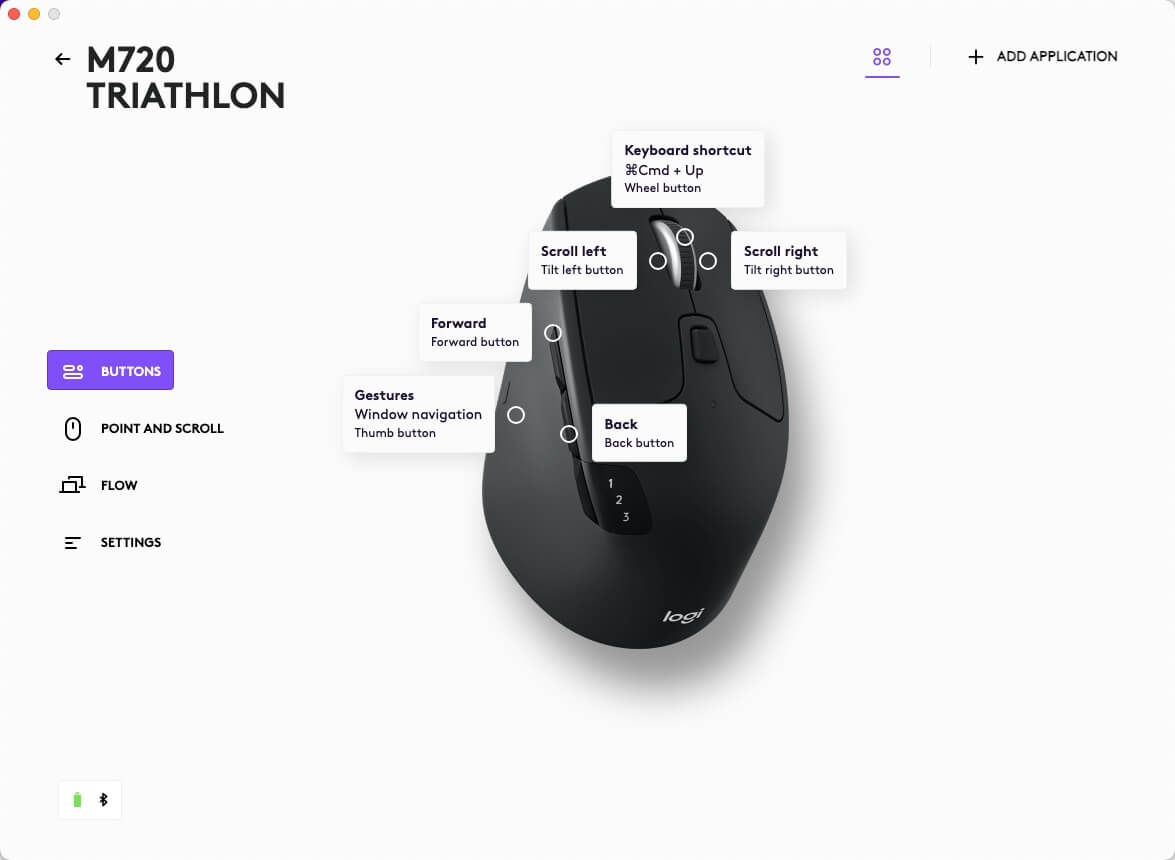
Logi Options+支持多语言设置,默认为系统语言,不喜欢可以手动设置为其它语言。
注意:只有安装并启用了Logi Options+软件后,即使是鼠标默认的按键设置也才会生效,如果没有安装软件,是无法使用这些快捷键的。
软件登录
如果你想要在多台设备上同步设置,可以登录罗技账号,这样可以将你的按键设置同步到云端,方便在不同设备间切换时保持一致的使用体验。
其它功能
Logi Options+软件还支持一些其它功能,比如多设备同步,Smart Actions,AI集成等,不过我目前并不需要,毕竟我的生态设备都是Apple,本身已经支持了同步功能,且有Alfred这类效率启动器工具,所以暂时没用上这些功能。
写在最后
实际尝试了几把,感受如下
- 是需要长时间习惯从而达到肌肉记忆
- 通过这个设置,确实满足了目前的切换桌面的需求

